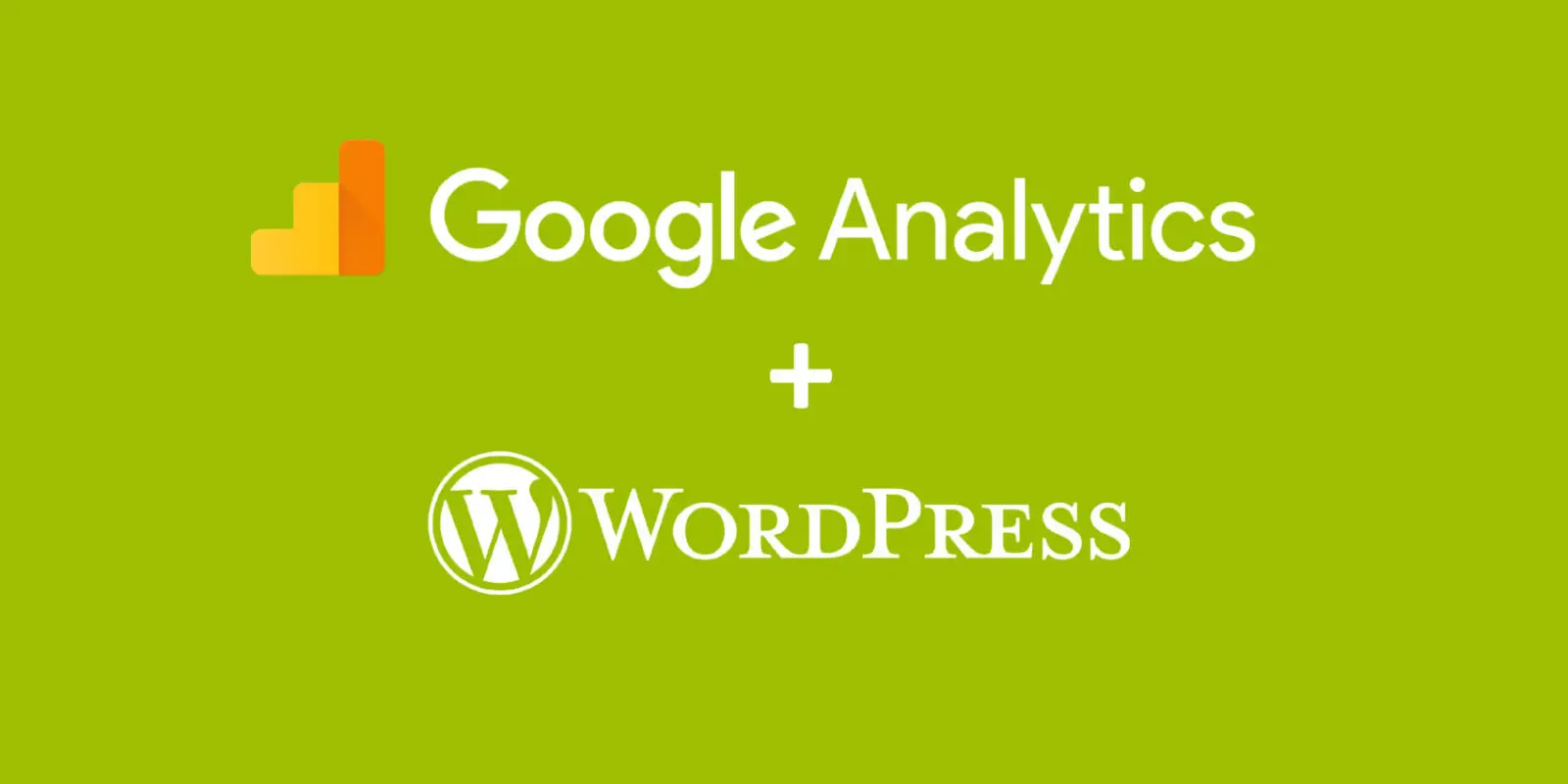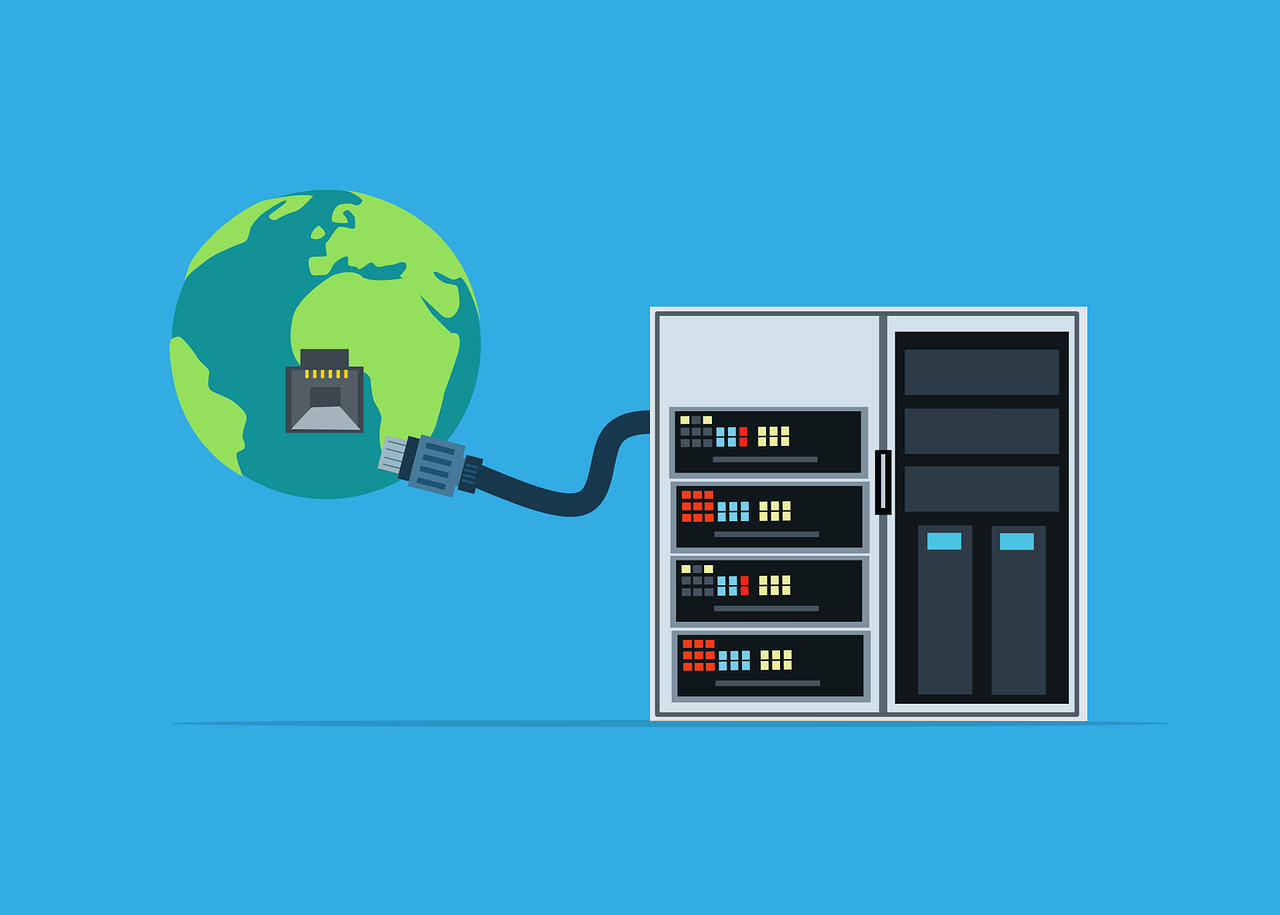Wil je meer inzicht krijgen in je websitebezoekers? Dan is Google Analytics instellen in WordPress een van de slimste stappen die je kunt zetten. Google Analytics is dé gratis analysetool van Google waarmee je precies ziet hoeveel bezoekers je hebt, waar ze vandaan komen en wat ze doen op je site. Voor iedereen met een WordPress-website – of het nu gaat om een blog, webshop of bedrijfswebsite – is dit onmisbare informatie.
In dit artikel ontdek je stap voor stap hoe je Google Analytics koppelt aan WordPress, welke methodes er zijn, en hoe je de data kunt gebruiken om je website succesvoller te maken.
Waarom Google Analytics instellen in WordPress?
Veel beginnende website-eigenaren kijken alleen naar het aantal bezoekers. Maar dat is slechts een klein stukje van het geheel. Met Google Analytics krijg je veel meer waardevolle inzichten, zoals:
Hoe bezoekers jouw website vinden (via Google, social media of direct).
Welke pagina’s het meest bekeken worden.
Hoe lang mensen op je website blijven.
Vanaf welk apparaat bezoekers je site bekijken.
Welke acties leiden tot conversies (bijvoorbeeld aankopen of inschrijvingen).
Door deze gegevens te analyseren kun je jouw strategie verbeteren, meer bezoekers aantrekken en je conversies verhogen.
Google Analytics 4 (GA4): de nieuwe standaard
Sinds juli 2023 gebruikt Google alleen nog Google Analytics 4 (GA4). Deze versie werkt anders dan de oude Universal Analytics. GA4 meet niet alleen paginaweergaven, maar ook events zoals klikken, scrollen en aankopen.
Voor WordPress-gebruikers betekent dit dat je jouw website moet koppelen aan een GA4-property. Gelukkig is dit eenvoudig te doen.
Stap 1: Maak een Google Analytics-account aan
Om te beginnen moet je een account hebben bij Google Analytics.
Ga naar analytics.google.com.
Log in met je Google-account.
Klik op Start met meten.
Vul je accountnaam in (bijvoorbeeld je bedrijfsnaam).
Voeg een nieuwe property toe en kies GA4.
Vul je websitegegevens in.
Je krijgt vervolgens een metings-ID (begint met “G-”). Deze code heb je nodig om je WordPress-website te koppelen.
Stap 2: Kies een methode om Google Analytics te koppelen
Er zijn verschillende manieren om Google Analytics in WordPress in te stellen. Welke methode je kiest, hangt af van je technische kennis en voorkeur.
Methode 1: Via een WordPress-plugin (eenvoudig)
De makkelijkste manier is het gebruik van een plugin. Populaire opties zijn:
Site Kit by Google – de officiële plugin van Google.
MonsterInsights – zeer gebruiksvriendelijk, met extra statistieken in je WordPress-dashboard.
Analytify – overzichtelijke rapportages binnen WordPress.
Met deze plugins hoef je alleen de metings-ID in te voeren en de rest gebeurt automatisch.
Methode 2: Handmatig code toevoegen (geavanceerd)
Wil je geen plugin gebruiken, dan kun je de trackingcode handmatig toevoegen.
Kopieer de code uit je Google Analytics-account.
Log in op je WordPress-dashboard.
Ga naar Weergave > Editor en open het bestand
header.php.Plak de trackingcode vlak voor de sluitende
</head>-tag.Sla de wijzigingen op.
Deze methode is minder gebruiksvriendelijk, maar werkt wel zonder extra plugins.
Methode 3: Via Google Tag Manager
Google Tag Manager (GTM) is handig als je meerdere trackingcodes wilt beheren. Je koppelt GTM één keer aan je site, en daarna voeg je vanuit Tag Manager nieuwe codes toe. Dit is ideaal voor grotere websites of webshops.
Stap 3: Controleer of Analytics werkt
Na het instellen wil je natuurlijk zeker weten dat Google Analytics data verzamelt. Dat doe je zo:
Open je website in een nieuw tabblad.
Ga in Google Analytics naar Realtime > Overzicht.
Je zou jezelf als actieve gebruiker moeten zien.
Zie je bezoekers in realtime verschijnen? Dan is de koppeling gelukt.
Belangrijke instellingen in Google Analytics 4
Wanneer je Google Analytics in WordPress hebt ingesteld, zijn er een paar instellingen die je niet mag overslaan:
Doelen instellen (conversies): bepaal welke acties je wilt meten, zoals inschrijvingen of aankopen.
Interne IP’s uitsluiten: zodat je eigen bezoeken niet meetellen.
Events configureren: bijvoorbeeld klikken op knoppen of downloads.
E-commerce tracking activeren: voor webshops met WooCommerce.
Deze instellingen zorgen dat je data echt waardevol wordt.
Google Analytics en WordPress: veelgebruikte toepassingen
Wanneer je Google Analytics koppelt aan WordPress, krijg je toegang tot een schat aan data. Enkele toepassingen:
Blogstatistieken analyseren: ontdek welke artikelen de meeste bezoekers trekken.
SEO-resultaten meten: zie hoeveel verkeer je via Google binnenhaalt.
Gebruikersgedrag volgen: bekijk hoe bezoekers door je site navigeren.
Conversies verbeteren: ontdek waar bezoekers afhaken in je funnel.
Mobiel gebruik analyseren: optimaliseer je site voor smartphones.
Met deze inzichten kun je je website continu verbeteren.
Tips voor meer uit Google Analytics in WordPress
Gebruik segmenten om specifieke groepen bezoekers te analyseren.
Koppel Google Search Console voor SEO-data.
Analyseer verkeersbronnen om te zien welke kanalen het meeste opleveren.
Let op bouncepercentage en sessieduur om gebruiksvriendelijkheid te meten.
Combineer met heatmaps (bijv. Hotjar) voor visueel inzicht in klikgedrag.
Veelgestelde vragen over Google Analytics in WordPress
1. Is Google Analytics gratis?
Ja, de tool is volledig gratis te gebruiken.
2. Heb ik een plugin nodig om Analytics te koppelen?
Nee, je kunt ook handmatig de code toevoegen. Maar een plugin is makkelijker.
3. Kan ik ook WooCommerce-data meten?
Ja, met e-commerce tracking in GA4 kun je verkopen en bestellingen analyseren.
4. Hoe snel zie ik resultaten?
Meestal binnen enkele minuten, maar het kan tot 24 uur duren voordat data zichtbaar is.
Google Analytics instellen in WordPress loont altijd
Het instellen van Google Analytics in WordPress is een must voor iedereen die serieus bezig is met zijn website. Of je nu een blogger, ondernemer of webshop-eigenaar bent: inzicht in bezoekersgedrag helpt je betere beslissingen te nemen.
Met tools als Site Kit of MonsterInsights is de koppeling binnen enkele minuten geregeld. En met de juiste instellingen in Google Analytics 4 haal je veel meer uit je data dan alleen bezoekersaantallen.